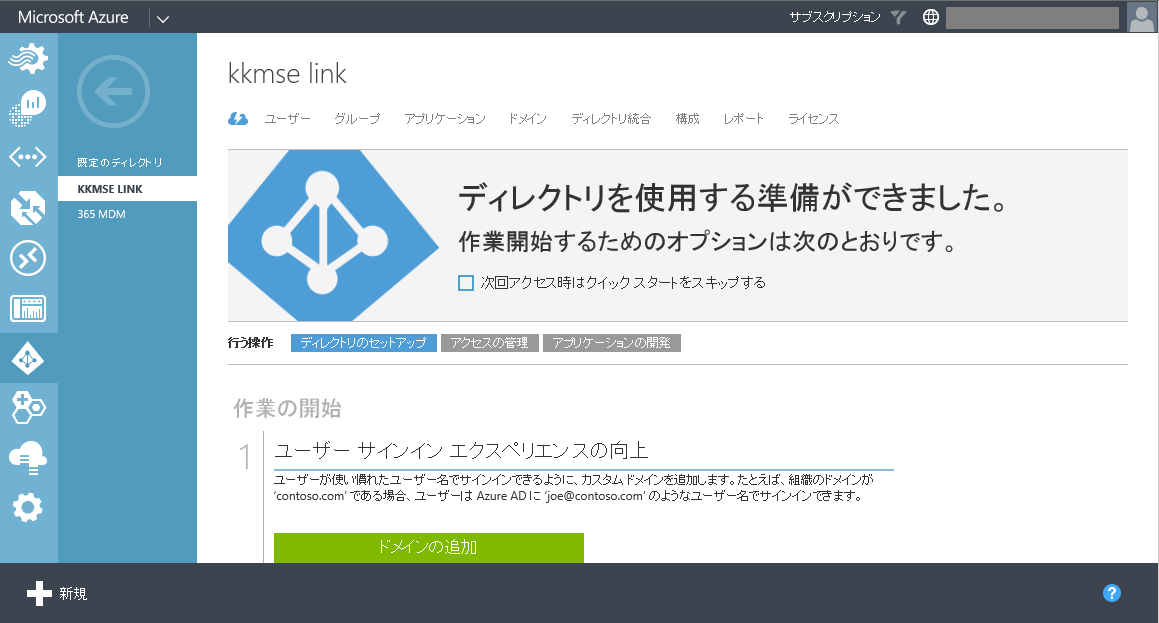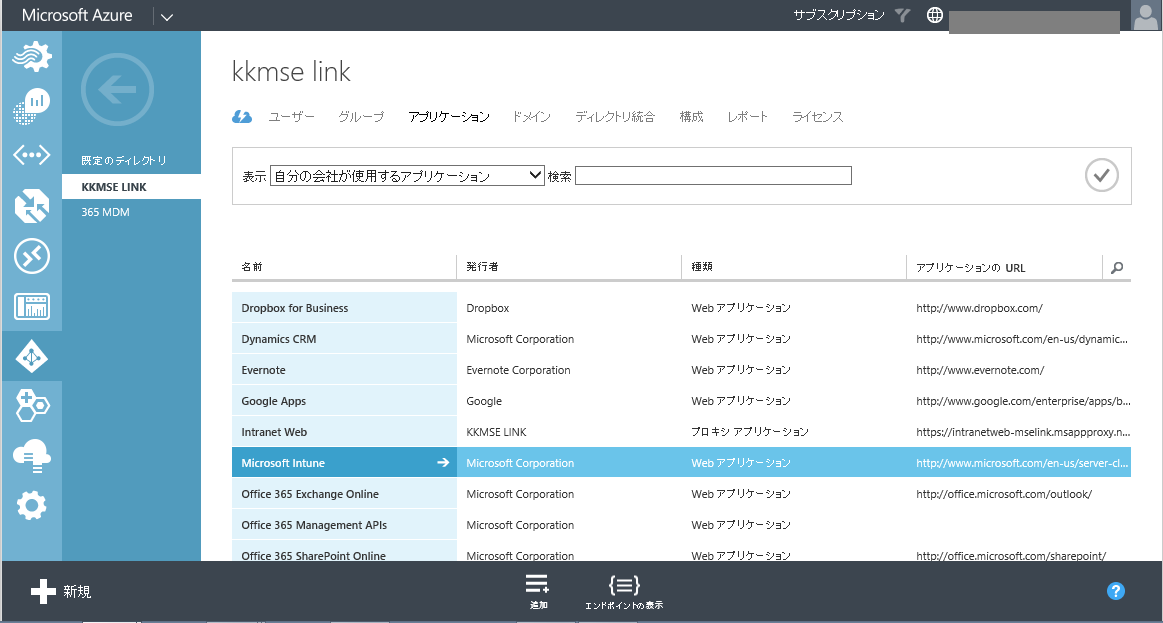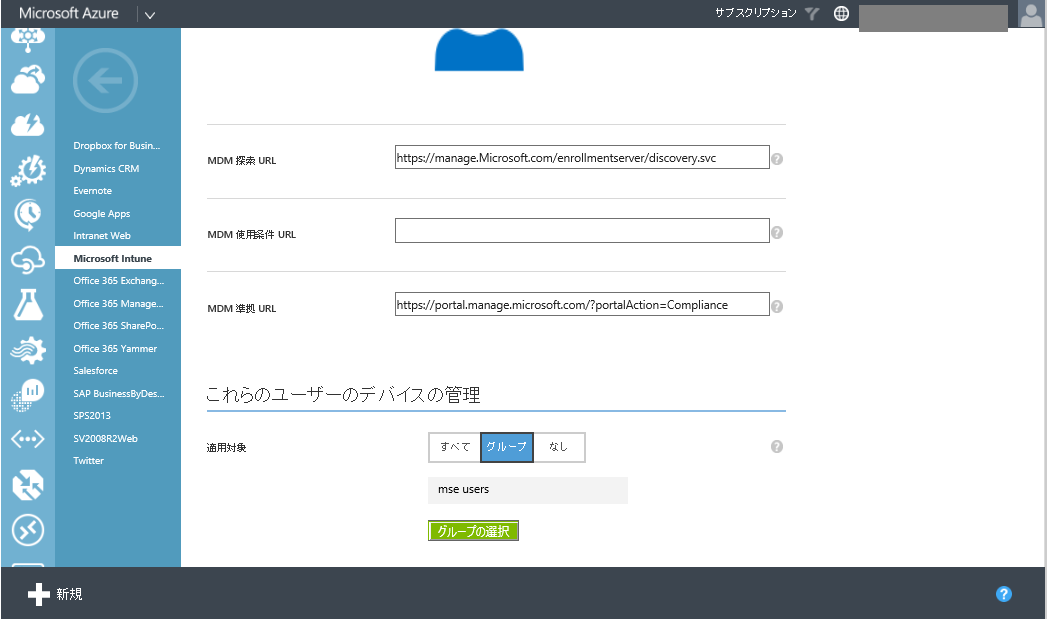[EMS] Azure AD Join と Microsoft Intune の親密な関係
皆様、こんにちは。認証・デバイス管理・セキュリティ担当の橘です。
Windows 10 がリリースされ約2か月が経とうとしていますが、
EMS の製品群も Windows 10 をスコープとした機能強化に順次対応を進めております。
今回は Windows 10 から新規で追加された機能である「Azure AD Join」を行った際に、
自動で Microsoft Intune に端末登録をする設定の手順をご案内致します。
■Step1. Azure ADの管理コンソールへログインをする
今回使用するパラメーターは、Azure AD の管理コンソールから設定を行います。
まずは、下記 URL から Microsoft Azure にログインをします。
<Microsoft Azure>https://manage.windowsazure.com/
■Step2. Microsoft Intuneの設定画面を表示する
Microsoft Azure へログインが完了したら、メニュー内「Active Directory」を
選択します。続いて、タブにある「アプリケーション」を選択し、表示された一覧から
「Microsoft Intune」が存在することを確認します。
■Step3. Microsoft Intune への自動登録設定を有効化する
Microsoft Intune のタブから「構成」を選択します。
Microsoft Intune の構成画面が表示されるため、以下の項目に適切なパラメーターが
登録されていることを確認します (※を除いて設定は自動的に入力されます)。
・MDM 登録 URL … Azure AD Join した端末の登録先 URL を指定します。
・MDM 使用条件 URL (※) … 必要に応じて Microsoft Intune の使用条件ページの URL を指定します。
・MDM 準拠 URL … デバイスが登録条件を満たしていない場合に、遷移するページのURLを指定します。
「これらのユーザーのデバイスの管理」項目では、Microsoft Intune へ登録する範囲を設定します。
・なし … Microsoft Intune への自動登録がされないようにします。
・グループ … 指定されたグループにユーザーが所属している場合、Microsoft Intune へ登録します。
・すべて … Azure AD Join された端末すべてを Microsoft Intune へ登録します。
最後にページ下部にある「保存」を選択し、設定を保存します。
以上ですべての設定が完了となりますので、今後設定されたルール通りに Azure AD Join された端末が
Microsoft Intune へも登録されるようになります。
既に EMS をお使いになっている方以外に、現在 EMS を検討されているお客様も、
ぜひ無料試用版をご利用いただき、ご検証いただけますと幸いです。
・[EMS] Enterprise Mobility Suite 無料試用版を開始しました!
https://blogs.technet.com/b/mskk-deviceandmobility/archive/2015/09/20/ems-enterprise-mobility-suite.aspx
EMS は今後も機能を拡充していきます。
本 Blog を通し、最新の情報を皆様にお届けしてまいりますので、
今後ともどうぞよろしくお願い致します!